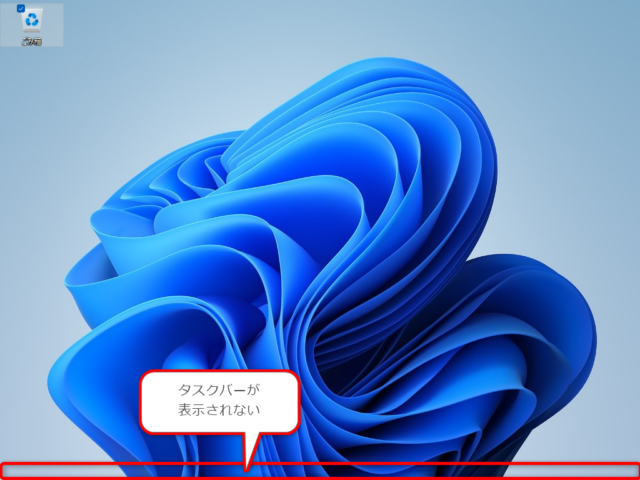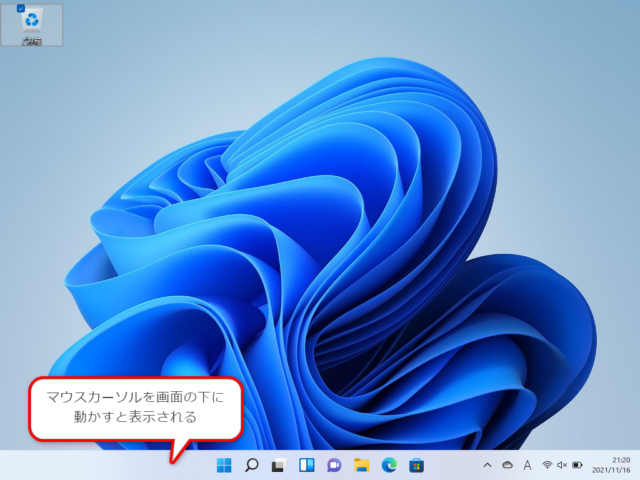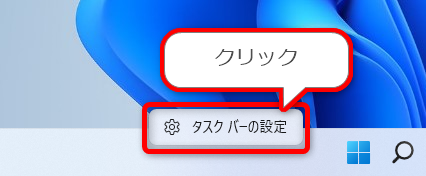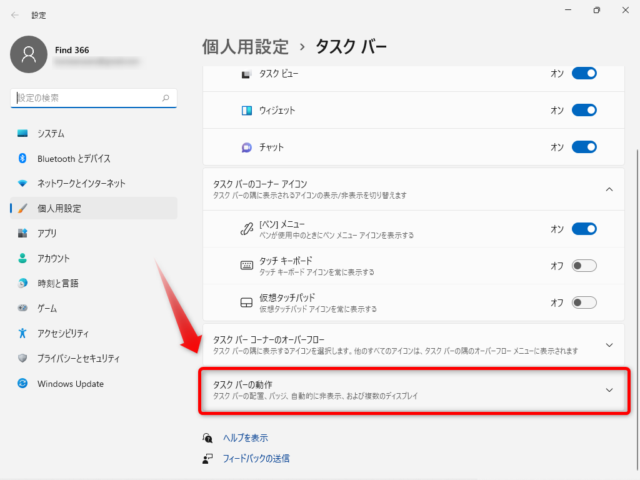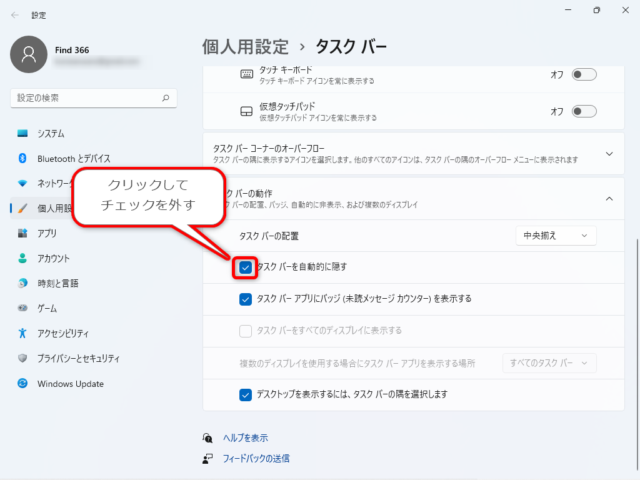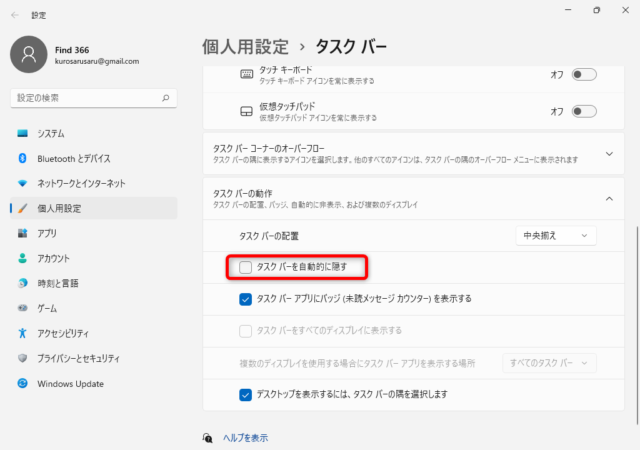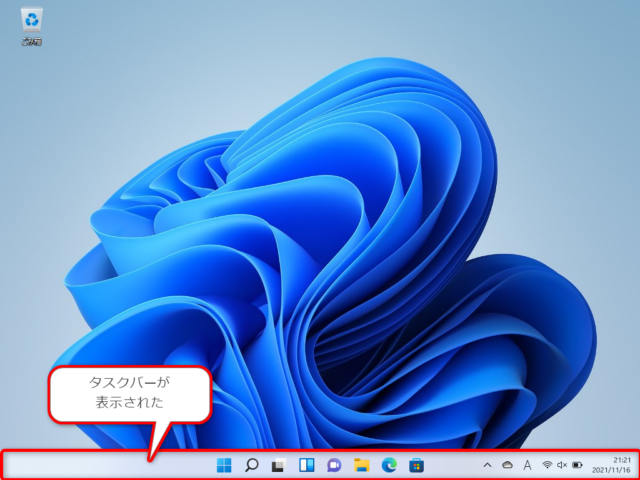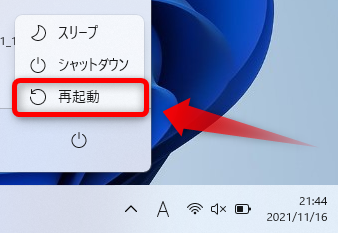Windows11 を使っていると、いつも画面の下に表示されているタスクバーが消えてしまうことがあります。
この消えたタスクバーを画面の下に表示する方法を紹介します。
マスクカーソルを動かすと表示される場合
タスクバーが画面から消えたときは、マウスカーソルを画面の下に移動すると、このように表示されます。
Windows11 では設定で自動的にタスクバーが隠れるようにする設定があります。
このままでも問題はないですが、これをいつも表示するようにすには、タスクバーの設定を変更する必要があります。
タスクバーを表示した状態で、タスクバーのなにもないところを右クリックします。
すると「タスクバーの設定」が現れるので、これをクリックします。
タスクバーの設定の下の方に「タスクバーの動作」がありますのでこれをクリックします。
タスクバーの動作の下にある「タスクバーを自動的に隠す」という項目にチェックが入っていますので、これをクリックしてチェックマークを外します。
チェックマークが外れました。
これでタスクバーがいつも表示されるようになりました。
上記の方法で直らない場合
上の方法で直らない場合は、パソコンの再起動で直る場合があります。
通常の再起動でも直らない場合は、完全シャットダウンを試してみてください。
完全シャットダウンのやり方は、こちらの記事で紹介していますので参考にしてください。

Windows11 完全シャットダウンをする方法
Windows11 で完全シャットダウンをする方法について紹介します。
以上、Windows11 消えたタスクバーを画面の下に戻す方法について紹介しました。